CAD中绘制好的图纸怎么添加到布局?
设·集合小编 发布时间:2023-03-16 15:31:24 1733次最后更新:2024-03-08 11:20:40
CAD是国际上非常流行的图纸设计软件,软件附带了许多了不起的功能,可以更加方便我们进行绘图。在软件中画好的图纸,很多时候我们需要进行打印,所以需要将图纸放置到布局中查看,那么CAD中绘制好的图纸怎么添加到布局?那么不知道如何操作的朋友,可以看看下面的教程。
工具/软件
电脑型号:联想(lenovo)天逸510s; 系统版本:Windows7; 软件版本:CAD2010
方法/步骤
第1步
1、新建布局,点击右键在弹出的菜单中选择新建布局百,设置布局引用经验CAD怎么设置布局打印。

第2步
2、图框CAD文件,全选ctrl a,复制ctel c,切换到新建的布局。

第3步
3、新建布局中滑动鼠标滑轮,粘贴刚复制的图框,粘贴图框变大,输入命令z然后回车,输入a,点击回车。全部显示图框。度

第4步
4、显示全部图框,视口变小,把原来的视口直接删除,新建一个,点击视图,视口,一个视口,在图框中显示模型的地方拖拽,直接形成视口。
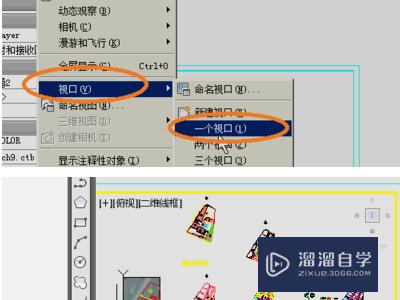
第5步
5、双击进入视口,鼠标滑轮调整到问显示的模型空间,可以配合平移工具。

第6步
6、在布局中添加图框点击打印,设置打印页答面的内容。

第7步
7、CAD插入图框设置,打印预览的即可。

温馨提示
以上就是关于“CAD中绘制好的图纸怎么添加到布局?”全部内容了,小编已经全部分享给大家了,还不会的小伙伴们可要用心学习哦!虽然刚开始接触CAD软件的时候会遇到很多不懂以及棘手的问题,但只要沉下心来先把基础打好,后续的学习过程就会顺利很多了。想要熟练的掌握现在赶紧打开自己的电脑进行实操吧!最后,希望以上的操作步骤对大家有所帮助。
- 上一篇:CAD怎么显示线宽?
- 下一篇:CAD如何设置插件自动加载?
相关文章
广告位


评论列表